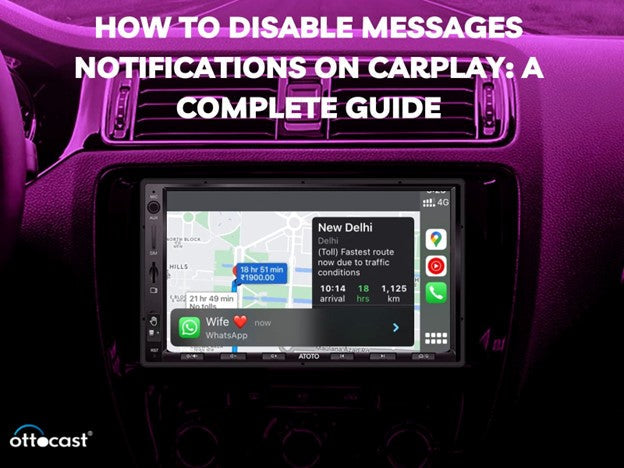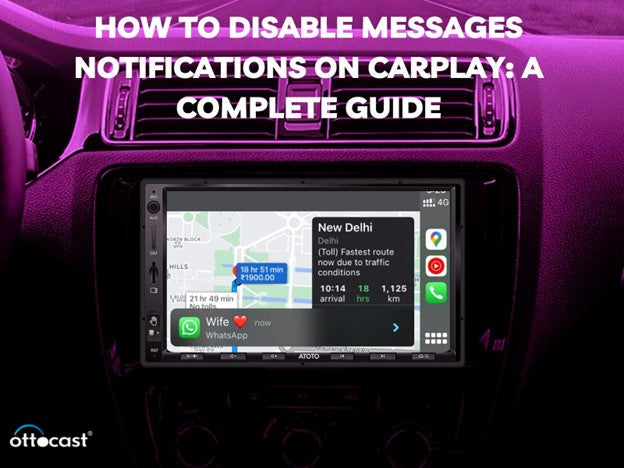Zmiana ustawień powiadomień w CarPlay poprawia warunki jazdy poprzez minimalizowanie rozproszeń. To prawda, że powiadomienia wiadomości w Apple CarPlay są przydatne, ale mają tendencję do rozpraszania uwagi. Po wyłączeniu powiadomień CarPlay możesz dostosować ustawienia CarPlay tak, aby odpowiadały Twojemu stylowi jazdy. Opcje takie jak wyciszanie wiadomości lub zmiana tonu wiadomości pozwalają czuć się bezpiecznie i komfortowo.
Ten artykuł ma na celu pomóc Ci dostosować CarPlay według własnych potrzeb, wyłączając powiadomienia wiadomości za pomocą ustawień Apple, ustawień Wiadomości oraz funkcji Nie przeszkadzać i innych. Ponadto oferuje sugestie dotyczące radzenia sobie z niektórymi powszechnymi problemami oraz skutecznego zarządzania zaawansowanymi ustawieniami. Ten artykuł pomoże uczynić Twoje doświadczenie z CarPlay bardziej unikalnym, niezależnie od tego, czy chcesz zmniejszyć liczbę otrzymywanych powiadomień wiadomości Apple CarPlay, czy całkowicie zapobiec ich pojawianiu się podczas jazdy.
Zrozumienie powiadomień CarPlay
Podczas jazdy musisz być powiadamiany za pomocą alertów iPhone'a, dlatego powstały powiadomienia CarPlay. Obejmują one SMS-y, połączenia oraz powiadomienia z aplikacji takich jak nawigacja i przypomnienia. Powiadomienia wiadomości CarPlay pojawiają się w formie dźwięku lub banerów ostrzegawczych na ekranach systemów operacyjnych niektórych pojazdów. CarPlay ma wbudowaną Siri, która pozwala na odczytywanie wiadomości zamiast konieczności używania rąk do obsługi urządzenia. Większość powiadomień z aplikacji skupia się na minimalizowaniu rozproszeń, jednak niektóre, takie jak powiadomienia wiadomości, mogą wymagać dalszej edycji lub kontroli. Zrozumienie, jak CarPlay zarządza tymi wiadomościami, jest kluczowe dla działania otoczenia pojazdu. Ucząc się, jak wyłączyć powiadomienia wiadomości w CarPlay, możesz pozostać na drodze i jednocześnie komunikować się.
Przygotowanie iPhone'a do dostosowywania powiadomień
Przede wszystkim upewnij się, że Twój iPhone jest zoptymalizowany pod kątem CarPlay oraz że jest zaktualizowany do najnowszej wersji iOS. To kluczowe, ponieważ powiadomienia wiadomości Apple CarPlay wymagają odpowiedniego zarządzania dla maksymalnej skuteczności. Najpierw chcesz potwierdzić, czy CarPlay został włączony na systemie infotainment w samochodzie oraz czy działa bezprzewodowy CarPlay USB.
Potwierdź, czy aplikacja Wiadomości została zatwierdzona do synchronizacji z CarPlay. Jeśli to również nie zadziała, możesz spróbować ponownie połączyć iPhone'a z CarPlay lub zresetować ustawienia CarPlay. Aktualizacja do najnowszego iOS pozwala korzystać z nowych funkcji zaprojektowanych do zarządzania powiadomieniami. Po przygotowaniu iPhone'a w ten sposób będziesz mógł wyłączyć powiadomienia wiadomości w CarPlay lub dostosować ich parametry.
Wyłączanie powiadomień wiadomości w CarPlay
Metoda 1: Korzystanie z ustawień iPhone'a
Podobnie jak wcześniej podkreślono, podstawową metodą blokowania powiadomień wiadomości w CarPlay są konfiguracje ustawione w oprogramowaniu iOS. W wyniku technologii i innowacji powstały nowe możliwości. Dlatego należy przestrzegać następujących instrukcji:
Otwórz aplikację Ustawienia.
Na pojawiających się stronach stuknij Powiadomienia i przewiń, szukając aplikacji Wiadomości.
Będą inne opcje oznaczone jako Wiadomości; poszukaj Pokaż w CarPlay.
Aby całkowicie zablokować powiadomienia wiadomości na CarPlay, wyłącz opcję Pokaż w CarPlay.
Ta funkcja jest prosta i bardzo skuteczna, szczególnie gdy chcesz zatrzymać pojawianie się powiadomień o wiadomościach na wyświetlaczu infotainment pojazdu. Jeśli jednak chcesz nadal korzystać z podpowiedzi CarPlay dotyczących wiadomości, opcję można w każdej chwili ponownie włączyć.
Metoda 2: Używanie ustawień czasu przed ekranem
Powiadomienia CarPlay można również ograniczyć za pomocą ograniczeń czasu przed ekranem. Aby zatrzymać pojawianie się powiadomień wiadomości na Apple CarPlay, wykonaj następujące kroki na swoim urządzeniu.
Aby uzyskać dostęp do ustawień, naciśnij i przytrzymaj przycisk czasu przed ekranem.
Jeśli jeszcze tego nie zrobiłeś, włącz czas przed ekranem. Jeśli używasz skoordynowanej aplikacji do wiadomości z opóźnieniami czasowymi, ustaw limity w tym momencie!
Podczas sesji jazdy włącz przycisk "czas bez aktywności", aby mieć pewność, że nie otrzymujesz wiadomości.
Ta funkcja jest bardzo pomocna dla użytkowników, którzy chcą otrzymywać tylko ważne alerty dotyczące aplikacji wiadomości podczas aktywności pojazdu i wyłączyć wszystkie alerty podczas jazdy. To dobry wybór dla kierowców, którzy chcą ograniczyć wiadomości, nie wyłączając ich całkowicie.
Metoda 3: Nie przeszkadzać podczas jazdy

Używanie trybu Skupienie Nie przeszkadzać podczas jazdy to kolejny skuteczny sposób zarządzania powiadomieniami. Oto jak:
Po otwarciu ustawień wybierz opcję Skupienie.
Opcja Nie przeszkadzać podczas jazdy musi być włączona.
Określ kontakty, które mogą się z Tobą kontaktować za pomocą innych aplikacji, wybierz dozwolone tryby i co najważniejsze, tryb nie przeszkadzać.
Ta funkcja wyłącza wszystkie powiadomienia wiadomości, których nie zatwierdziłeś dla Apple CarPlay. To najwygodniejsze rozwiązanie, szczególnie dla menedżerów i innych osób.
Dostosowywanie powiadomień bez całkowitego ich wyłączania
Jeśli chcesz otrzymywać niektóre powiadomienia, możesz ustawić alerty zamiast ich wyłączania. Sugestie Siri można skutecznie wykorzystać do wyboru powiadomień w CarPlay. Możesz zmienić alerty w interfejsie CarPlay, aby jeszcze bardziej poprawić doświadczenie. Na przykład zmień szerokość banerów lub dźwięk alarmu dla niektórych aplikacji. Te modyfikacje pomagają ograniczyć powiadomienia wiadomości Apple CarPlay do wymaganego progu i tym samym nie zakłócają zbytnio ważniejszych informacji. To zapewnienie pochodzi z lepszego uwzględnienia powiadomień i ich ustawień, co pomaga dodatkowo zmniejszyć rozproszenie podczas jazdy.
Adapter Apple CarPlay Ottocast: Ulepsz swoją rozrywkę w samochodzie

- CarPlayClip Bezprzewodowy Adapter CarPlay
Bezprzewodowy adapter CarPlayClip to rewolucyjne urządzenie, które oferuje proste rozwiązanie do przekształcenia istniejącej przewodowej konfiguracji CarPlay w wersję bezprzewodową. Kompaktowy i stylowy dodatek ma nawet zintegrowany inteligentny wyświetlacz, który pełni funkcję cyfrowego zegara i wyświetlacza okładek albumów, a także oferuje personalizację za pomocą aplikacji OttoPilot. Możesz także spersonalizować go, dodając wybrane przez siebie obrazy. Dodatkowo dyfuzor klipsa wentylacyjnego 360° tworzy wyrafinowany i przyjemny zapach w Twoim pojeździe. Zastosowanie nowej technologii opakowań w CarPlayClip zapewnia, że klips do jazdy jest super szybki i niezawodny, dając większą wartość stylowym kierowcom, którzy cenią szybkość i wygodę.
See more –CarPlayClip

- U2AIR Pro bezprzewodowy adapter CarPlay
U2AIR Pro to idealny bezprzewodowy adapter CarPlay, który działa z pojazdami obsługującymi przewodowe systemy CarPlay wyprodukowanymi od 2016 roku wzwyż. Dodatkowo obsługuje wszystkie iPhone'y od modelu 6 wzwyż. Ułatwia przekształcenie przewodowego CarPlay w bezprzewodowy, jednocześnie poprawiając wygląd samochodu, nie dodając żadnych dodatkowych kabli. Ze względu na ograniczone możliwości adaptera z niektórymi modelami Mitsubishi, nie zaleca się używania go z modelami BMW lub Skoda, ale poza tymi wyjątkami U2AIR Pro działa najlepiej z innymi modelami pojazdów. Dzięki zdolności do automatycznego łączenia i działania bez ingerencji, jest idealny dla kierowców, którzy cenią jakość bez konieczności wkładania wysiłku.
Visit –U2AIR Pro Wireless CarPlay Adapter

- Bezprzewodowy adapter CarPlay U2-AIR
Adapter bezprzewodowy CarPlay U2-AIR wykorzystuje Bluetooth i Wi-Fi, aby zapewnić płynne korzystanie z CarPlay, jednocześnie eliminując kable z Twojego samochodu, dając Ci wolność. To urządzenie typu plug-and-play, które eliminuje konieczność przechodzenia przez skomplikowane procesy konfiguracji. Jest przyjazne dla użytkownika i łatwe w obsłudze, oferując takie funkcje jak proste aktualizacje oprogramowania i automatyczne, powtarzalne połączenia. Ogólnie rzecz biorąc, U2-AIR to urządzenie globalne, odpowiednie do każdego samochodu w każdym kraju, ponieważ poprawia zarówno funkcjonalność, jak i wygląd, i jest dostępne do zamówienia wszędzie.
Check –U2-AIR Wireless CarPlay Adapter

Rozwiązywanie typowych problemów z powiadomieniami
Wyłączenie powiadomień dla wiadomości Apple CarPlay powinno wystarczyć, aby naprawić wszelkie opóźnienia, które się pojawiają, jednak czasami tak nie jest. Jeśli doświadczasz, że CarPlay nie łączy się z powiadomieniami z innych urządzeń, w tym twojego iPhone'a, możesz rozważyć następujące kroki:
Na początek możesz rozważyć ponowne uruchomienie zarówno telefonu, jak i systemu infotainment samochodu.
Jeśli inne opcje nie spełniają twoich oczekiwań, możesz zresetować ustawienia niestandardowej aplikacji, przechodząc do Ustawienia --> Ogólne --> CarPlay.
Na koniec możesz sprawdzić inne źródła, które mogą to powodować, na przykład aplikacje firm trzecich, które zsynchronizowałeś z CarPlay. Jeśli żadna z tych przyczyn nie występuje, możesz rozważyć ponowną instalację aplikacji Wiadomości poprzez usunięcie synchronizacji i wykonanie ponownej konfiguracji.
Zaawansowane wskazówki dotyczące zarządzania powiadomieniami
Na koniec pamiętaj, że wszystkie ustawienia powiadomień i wiadomości można dostosować za pomocą Skrótów i innych powiadomień firm trzecich, które mogą się przydać, jeśli wiesz, jak je poprawnie skonfigurować. Jeśli ustawisz skróty specjalnie na czas jazdy, na przykład automatyzację wysyłania wiadomości, to zwolni cię to z potrzeby stałych powiadomień. Mówiąc wprost, jest mnóstwo rzeczy, które możesz zrobić na Apple CarPlay, pozwalając ustawić go dokładnie według swojego gustu i preferencji. Ostatecznie wszystko to przekłada się po prostu na więcej spersonalizowanych powiadomień na Apple Watch dotyczących powiadomień CarPlay.
Ustawienia specyficzne dla samochodu do rozważenia
Na koniec, zawsze upewnij się, że sprawdzasz zalecane przez producenta ustawienia dotyczące dostosowywania powiadomień i ustawień dźwięku związanych z powiadomieniami CarPlay. Wszystko to dodaje lub po prostu wzmacnia twoje ogólne doświadczenie z jazdy. Te narzędzia motoryzacyjne uzupełniają ustawienia iPhone'a, aby zwiększyć kontrolę. Dlatego Apple CarPlay wraz z powiadomieniami skoncentrowanymi na poszczególnych samochodach może poprawić sposób, w jaki prowadzisz.
Najczęściej zadawane pytania (FAQ)
- Czy mogę wyłączyć wszystkie powiadomienia na CarPlay?
Tak, przejdź do ustawień Focus i ustaw Nie przeszkadzać. Podczas jazdy odłożenie wszystkich alertów na CarPlay wyciszy powiadomienia ze wszystkich aplikacji, co pomaga kierowcom unikać niepotrzebnych rozproszeń. Dodatkowo możesz dostosować ustawienia, aby zezwolić na niektóre krytyczne alerty. Takie podejście eliminuje rozproszenia bez utraty koncentracji kierowcy na drodze.
- Czy wyłączenie powiadomień o wiadomościach wpłynie na inne aplikacje?
Nie, wszystkie inne aplikacje, takie jak nawigacja czy muzyka, nadal będą wysyłać alerty zgodnie z ustawieniami, jednak w CarPlay wyłączone zostaną tylko powiadomienia z aplikacji Wiadomości, gdy powiadomienia są wyłączone. Inne programy mogą być zarządzane przez odpowiednie ustawienia i dostosowane tak, aby podczas jazdy otrzymywać tylko wiadomości uznane za istotne.
- Jak wyłączyć powiadomienia tylko dla konkretnego kontaktu?
Możesz to zrobić, dostosowując ustawienia trybu skupienia lub aplikacji Wiadomości. Następnie dotknij wątek wiadomości tego kontaktu i „Ukryj” alerty, dotykając nazwy kontaktu. W ten sposób nadal możesz zarządzać powiadomieniami, które przychodzą, i otrzymywać wiadomości od innych kontaktów, podczas gdy CarPlay nie wysyła alertów od tego kontaktu.
- Dlaczego powiadomienia nadal się pojawiają po ich wyłączeniu?
Jednak niektóre powiadomienia mogą nadal być widoczne z powodu nadpisywania ustawień przez aplikacje, braku aktualizacji oprogramowania lub błędnych konfiguracji. Upewnij się, że CarPlay jest poprawnie skonfigurowany i że powiadomienia zostały wyłączone w Ustawienia > Powiadomienia > Wiadomości. Jeśli problemy będą się utrzymywać, zrestartuj iPhone'a oraz system samochodu lub zresetuj CarPlay, aby wyeliminować problemy z powiadomieniami.
- Czy można tymczasowo wyciszyć powiadomienia?
Funkcje Nie przeszkadzać podczas jazdy lub tryby skupienia mogą być używane do wyciszania powiadomień. Wszystkie alerty są wyciszane podczas jazdy i można je dezaktywować po zakończeniu jazdy. Pozwala to na ustawienie tego samego dla konkretnych aplikacji za pomocą limitu aplikacji w Czasie przed ekranem.
- Czy wyłączenie powiadomień CarPlay wpływa na alerty Apple Watch?
Nie, wyłączenie alertów CarPlay nie wpłynie na alerty dostarczane przez Apple Watch. W związku z tym Apple Watch nadal będzie dostarczać informacje zwrotne i powiadomienia o wiadomościach i połączeniach zgodnie z wybranymi ustawieniami. Dzięki temu możesz otrzymywać potrzebne informacje bez rozpraszających wizualnych lub dźwiękowych alertów CarPlay podczas jazdy.
- Jak mogę korzystać z Siri bez otrzymywania powiadomień?
Zamiast tego użyj funkcji Nie przeszkadzać podczas jazdy, gdy chcesz korzystać z Siri bez alertów wiadomości lub wyciszyć aplikacje w menu Ustawienia > Powiadomienia. Siri nadal będzie reagować na polecenia i dostarczać informacji bez konieczności wyświetlania alertów wiadomości w CarPlay podczas aktywnego używania do określonej grupy odbiorców.
- Czy ustawienia powiadomień są synchronizowane między wieloma samochodami?
Tak, to prawda; wszystkie ustawienia powiadomień na urządzeniach Apple są współdzielone między różnymi samochodami, o ile połączenie CarPlay jest takie samo. Ustawienia takie jak wyłączanie powiadomień o wiadomościach lub zmiana dźwięku tonu alertu są trwałe. Jednak ustawienia multimediów w pojeździe mogą wymagać indywidualnej konfiguracji w zależności od modelu samochodu i preferencji kierowcy.